Хотите создать инструментальную версию любимой песни? Может быть, вам нужно создать фонограмму? Или, возможно, у вас уже есть песня, но нет оригинального трека, и вам нужно изменить вокал. В любом случае, вы можете удалить звук из любой песни с помощью бесплатного аудиоредактора Audacity.
О чем нужно помнить перед удалением вокала из песни
Обратите внимание, что если вы вырезаете звук из трека, авторские права на который вам не принадлежат, вы можете использовать полученную запись только в личных целях. Например, незаконно использовать "импровизированную" версию трека в качестве фоновой дорожки на концерте. С другой стороны, вам может понадобиться убрать вокал из композиции, чтобы создать определенное настроение.
Как это работает и можно ли качественно удалить голос из песни?
Стоит сразу отметить, что практически невозможно удалить голос из песни без ущерба для звучания оригинальной композиции. Процесс обрезания голоса просто вырезает определенные частоты (соответствующие человеческому голосу) из песни. Другими словами, все остальные звуки в определенном диапазоне частот вырезаются из песни вместе с голосом. Обычно это диапазон от 500 до 2000 Гц.
Вырезание голоса вряд ли приведет к идеальному звучанию, и этот факт следует принять как данность.
Единственный способ действительно удалить голоса из песни — это использовать "мультитрек" (оригинальный проект "на дорожку") в музыкальном редакторе, в котором песня была смикширована.
Как вырезать (удалить) вокал в песне с помощью приложения Audacity на Windows, Mac и Linux
Зайдите на официальный сайт Audacity, скачайте и установите бесплатный аудиоредактор (есть версии для Windows, Mac и Linux). Если на вашем устройстве установлена более старая версия Audacity, обновите ее до версии Audacity 2.2.0 или более поздней. Частично переведена на русский язык.
ПРИМЕЧАНИЯ. Помимо вышеперечисленных вариантов, существуют и другие редакторы, позволяющие удалять вокал. По сути, все они одинаковы.
1. выберите аудиофайл, который нужно отредактировать, нажав Файл -> Открыть. После загрузки файла воспроизведите его и определите область, где находится вокал.

2. выделите нужную область дорожки, из которой вы хотите удалить звук, или дважды щелкните в любом месте начальной композиции, чтобы выделить всю композицию.

3.В приложении есть два инструмента, которые позволяют удалять (изолировать) аудио. Удалить голос и Удалить и разделить голос.
Чтобы использовать голосовой ластик, перейдите в меню Effects -> Voice Eraser.
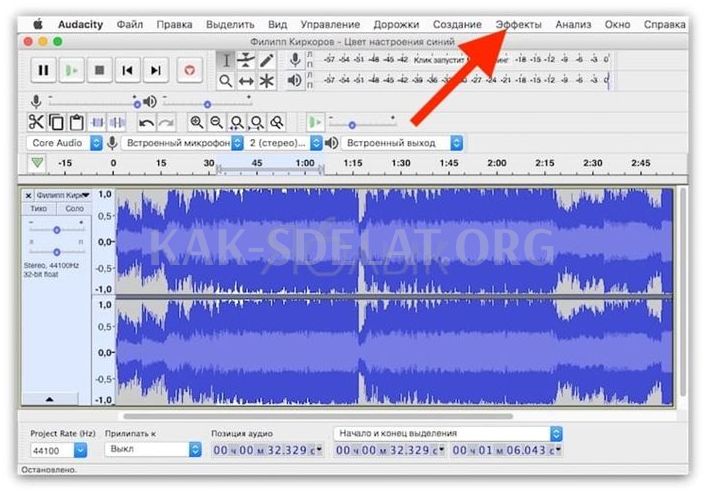

Фильтр имеет три варианта: "Простой. Простой", "Очистить полосу пропускания" и "Сохранить полосу пропускания". Начните с варианта "Простой" и используйте вариант "Прослушать" для предварительной оценки результатов. Предварительно оцените результаты. Если вы удовлетворены результатами, нажмите OK. В противном случае используйте другие варианты, пока не будет найдено более подходящее решение. Если вы случайно применили инструмент с неправильными настройками, вы можете отменить действие, нажав Ctrl + Z (?Cmd+Z на Mac) или Edit -> Undo. ".
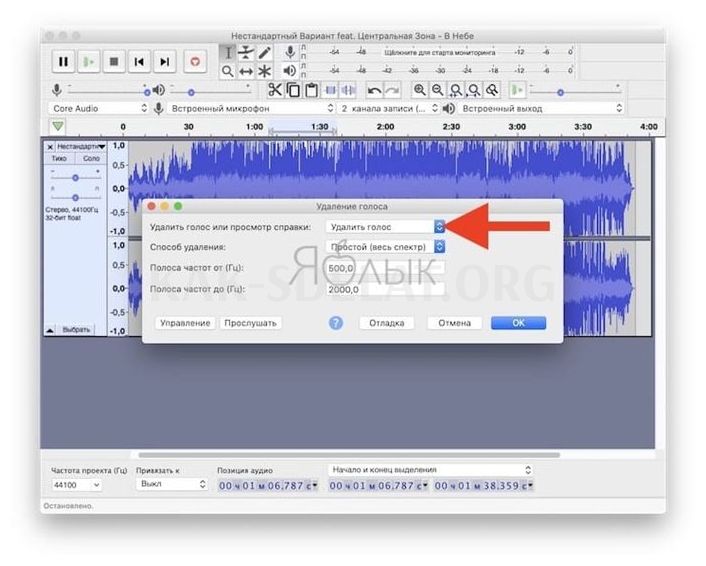
Далее, инструмент "Стирание и изоляция голоса" также может быть использован для стирания звука или изоляции и инвертирования частот "голоса".
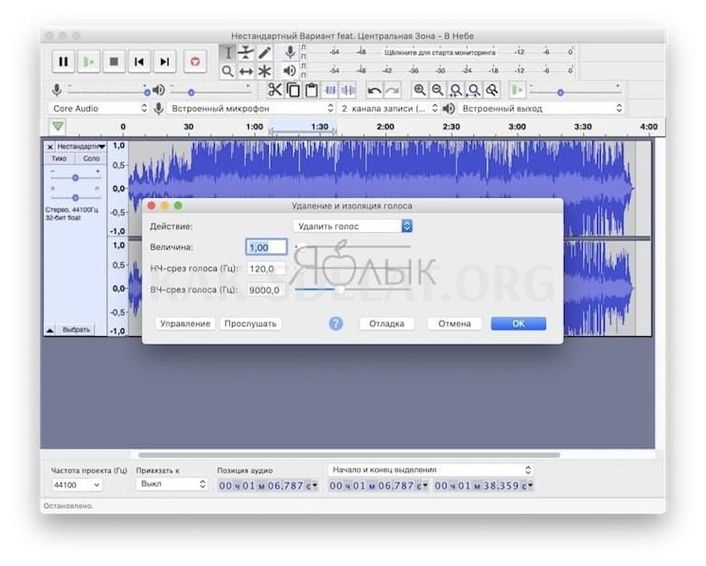
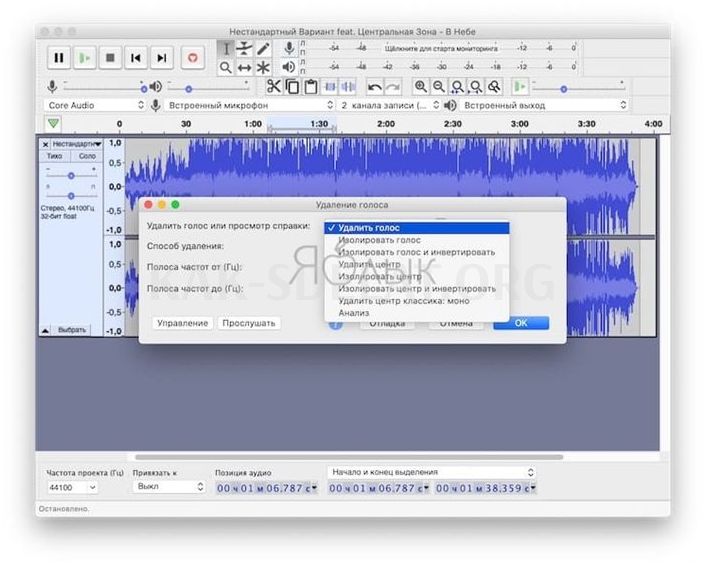
По завершении используйте Файл -> Сохранить проект, чтобы сохранить изменения. Сохраните изменения. Чтобы создать новый файл MP3, откройте Файл->Экспорт->Экспортировать как MP3.
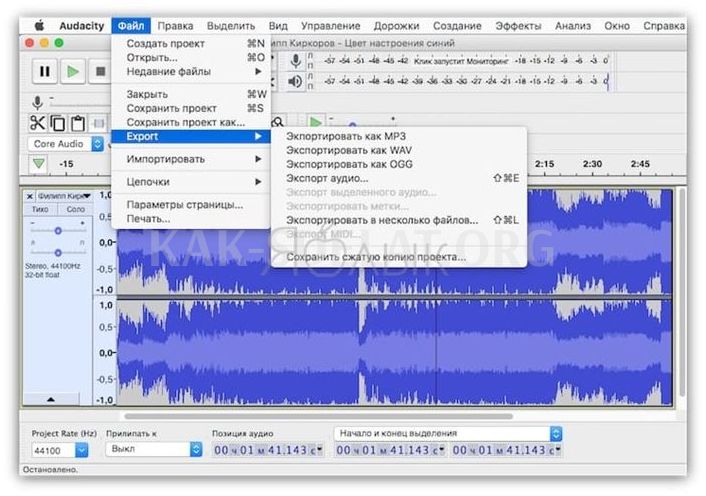
Нужна музыка без вокала? Поищите оригинальные минусовки
Использование программы редактирования звука Audacity или соответствующей программы — не единственный способ удаления голосов из песни. Существует множество альтернатив. Например, многие песни имеют оркестровые редакции (минусовки), обычно в составе бонусного альбома или специального издания. Некоторые саундтреки к фильмам могут также включать "оркестр". На YouTube, vkontakte и других сайтах есть множество "минусовок" или караоке. Используйте поиск Google, чтобы найти минус для конкретной детали.
Вам могут нравиться или не нравиться результаты, полученные с помощью Audacity, но он работает. В любом случае, это мощный инструмент, который работает так же хорошо, как и платные альтернативы. Он позволяет редактировать подкасты, конвертировать виниловые диски в MP3 и создавать звуковые эффекты.

 lightanddesign.ru
lightanddesign.ru

















